Rumah >masalah biasa >Cara mengosongkan cache pada Mac dalam Safari, Chrome dan Firefox
Cara mengosongkan cache pada Mac dalam Safari, Chrome dan Firefox
- WBOYWBOYWBOYWBOYWBOYWBOYWBOYWBOYWBOYWBOYWBOYWBOYWBke hadapan
- 2023-04-13 10:19:152075semak imbas
Cara Mengosongkan Cache pada Mac
Safari
- Buka Safari
- Dalam bar menu (sudut kiri sebelah atas skrin) klik Sejarah Rakam
- Di bahagian bawah menu, pilih Kosongkan Sejarah...
- Anda juga boleh memilih Safari > Kosongkan Sejarah...
- Gunakan menu lungsur turun untuk memilih julat masa yang anda mahu kosongkan sejarah dan kuki daripada Safari
- Buat kali terakhir, klik Kosongkan Sejarah
- Kecuali Clear Sebagai tambahan kepada sejarah Safari anda, ini juga akan mengosongkan kuki dan cache anda
- Ingat, ini bermakna anda mungkin telah log keluar daripada tapak web, dsb.

Sekarang lihat di bahagian bawah menu dan klik "Kosongkan Sejarah..."

Untuk mengosongkan sejarah, cache dan kuki anda sepenuhnya, klik menu lungsur dan pilih "Semua Sejarah."
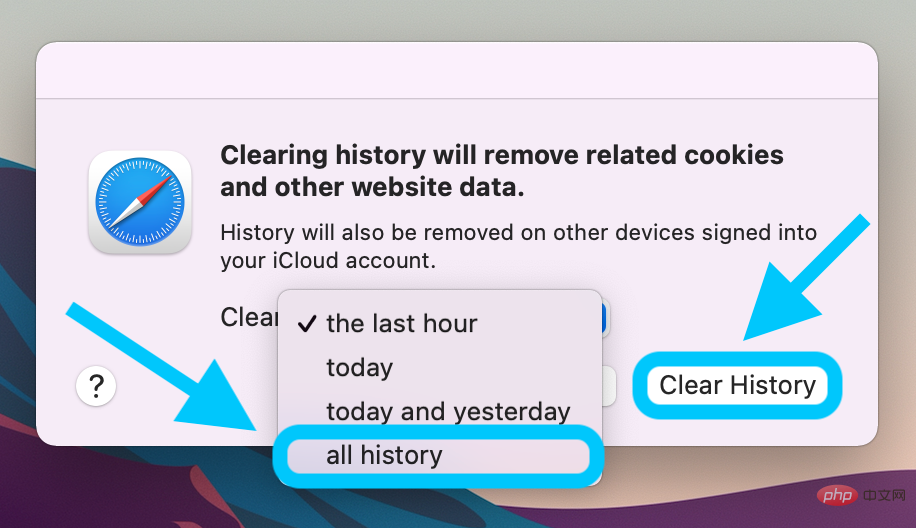
Google Chrome
- Untuk Google Chrome pada Mac, klik Chrome dalam bar menu (sudut kiri atas)
- Pilih "Kosongkan data penyemakan imbas"
- Pilih julat masa atau "Sepanjang masa"
- Gunakan kotak pilihan untuk memilih data yang ingin anda padamkan
- Klik Kosongkan data
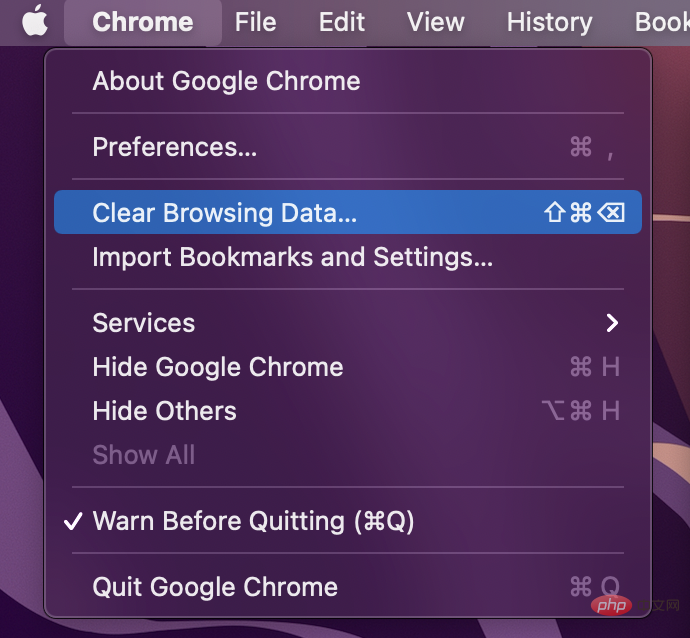
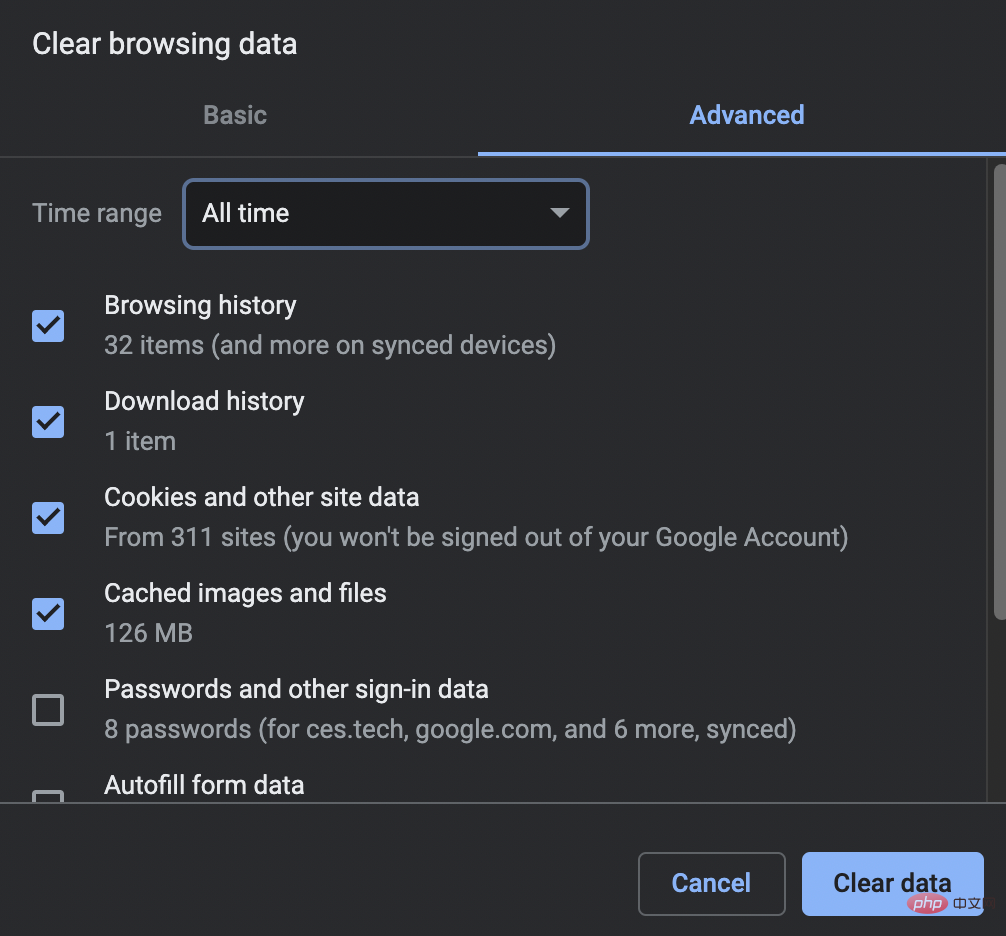
Firefox
- Untuk Firefox pada Mac, klik pada bar menu Sejarah dalam (sudut kiri atas skrin)
- Klik Kosongkan sejarah terbaharu...
- Tukar julat masa kepada perkara yang anda mahu
- Pilih data untuk dipadamkan
- Klik OK

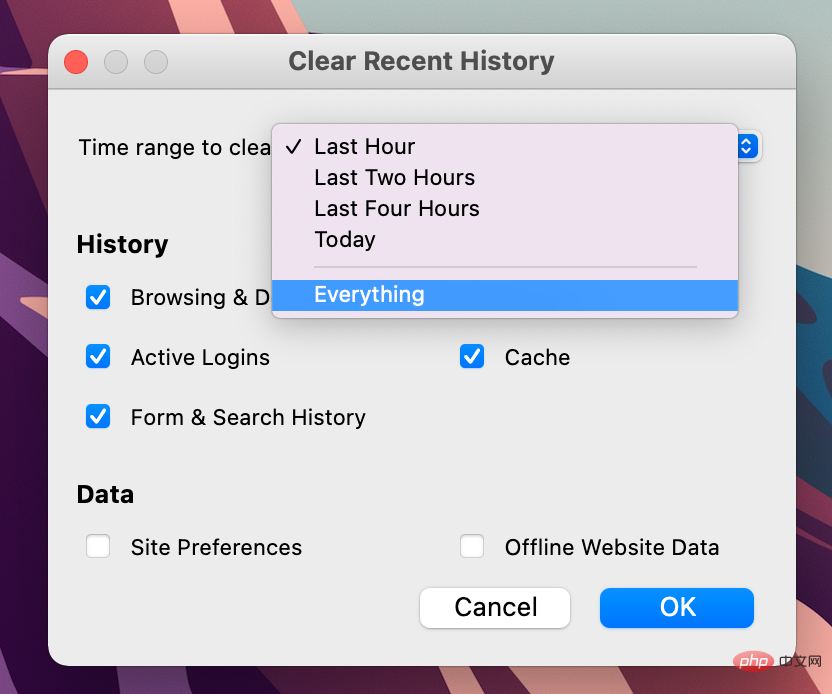
Atas ialah kandungan terperinci Cara mengosongkan cache pada Mac dalam Safari, Chrome dan Firefox. Untuk maklumat lanjut, sila ikut artikel berkaitan lain di laman web China PHP!
Kenyataan:
Artikel ini dikembalikan pada:yundongfang.com. Jika ada pelanggaran, sila hubungi admin@php.cn Padam
Artikel sebelumnya:Cara menggunakan ciri karaoke Apple Music dalam iOS 16.2Artikel seterusnya:Cara menggunakan ciri karaoke Apple Music dalam iOS 16.2

